คิดให้ใหญ่ขึ้นจากคู่มือผู้ใช้ Filmora
-
ข้อกำหนดความต้องการของระบบ
-
คุณสมบัติใหม่
-
คุณสมบัติเอไอ
- AI แปลงข้อความเป็นวิดีโอสำหรับ Windows
- การแก้ไข AI Copilot สำหรับ Windows
- เครื่องมือสร้างภาพขนาดย่อ AI สำหรับ Windows
- AI ตัวกำจัดเสียงร้องสำหรับ Windows
- การแก้ไขข้อความ AI สำหรับ Windows
- การปกป้องโทนสีผิว AI สำหรับ Windows
- AI เครื่องสร้างเพลงสำหรับ Windows
- AI มาสก์อัจฉริยะสำหรับ Windows
- ไฮไลท์อัตโนมัติ
- เอฟเฟกต์ภาพบุคคล AI
- AI ลดเสียงรบกวนสำหรับ Windows
- AI การยืดเสียงสำหรับ Windows
- AI คัตเอาท์อัจฉริยะ
- ฟีเจอร์การตรวจจับฉาก
- ระบบลดเสียงอัตโนมัติ
- การลดเสียงอัตโนมัติใน Filmora X
- การทำให้เป็นมาตรฐานอัตโนมัติ
- การตรวจจับความเงียบ
- เอฟเฟกต์สติ๊กเกอร์ AR
- ซิงค์จังหวะอัตโนมัติ
- ปรับเฟรมวิดีโออัตโนมัติ
- ปลั๊กอิน ChatGPT - การเขียนคำโฆษณา AI
- รูปภาพ AI สำหรับ Windows
-
เริ่มต้นเลย
-
การสร้างโครงการ
-
การนำเข้าและการบันทึก
-
สื่อสำหรับการใช้งาน
-
คู่มือเสียง
- สื่อสำหรับการใช้งาน
-
-
การแก้ไข
-
การแก้ไขวิดีโอ
- เปิด / ปิดคลิปใน Windows
- การลบคลิปอัตโนมัติสำหรับ Windows
- การแก้ไขหลายคลิปสำหรับ Windows
- คลิปประกอบสำหรับ Windows
- ซูเปอร์สโลว์โมชันพร้อมออปติคัลโฟลว์สำหรับ Windows
- ทางลัดความเร็วในการเล่นสำหรับ Windows
- มาร์กเกอร์สำหรับ Windows
- ทำเครื่องหมายรายการโปรดสำหรับ Windows
- พื้นหลังที่ปรับแต่งได้สำหรับวิดีโอ และรูปภาพ
- การเร่งความเร็ว
- ความเร็วสม่ำเสมอ
- การติดตามการเคลื่อนไหว
- เลเยอร์การปรับสำหรับ Windows
- ปุ่ม Chroma (จอเขียว)
- ระบบป้องกันภาพสั่นไหว
- คอมโพสิต
- การแปลง
- ตัวเลือกเส้นขอบ
- พรีเซตเทมเพลต
- ใช้การปรับแต่งอัตโนมัติ
- การใช้งานเงาตกกระทบ
- การใช้งานเฟรมค้าง
- เอฟเฟกต์ Face - Off
- เอฟเฟกต์ภาพเบลอแบบโมเสก
- สร้างวิดีโอแบบแยกหน้าจอ
- การสร้างเอฟเฟกต์ PIP
- การเล่นวิดีโอในแบบย้อนกลับ
- สแนปชอตวิดีโอ
- ใช้มาสก์กับวิดีโอ
- เปลี่ยนความเร็วในการเล่นวิดีโอ
- ครอบตัด แพน และซูมวิดีโอ
- แยก และตัดแต่งวิดีโอ
- การแก้ไขเลนส์
-
การแก้ไขเสียง
-
แก้ไขสี
-
-
ข้อความและคำบรรยาย
-
ภาพเคลื่อนไหวและคีย์เฟรม
-
เอฟเฟกต์และการเปลี่ยนภาพ
-
สติ๊กเกอร์
-
การส่งออกและการสำรองข้อมูลบนคลาวด์
-
กำลังส่งออก
-
การสำรองข้อมูลบนคลาวด์
-
-
การทำงานร่วมกัน Win
-
การปรับปรุงประสิทธิภาพและการแก้ไขปัญหา
เพิ่ม และแก้ไขเสียง
เรียนรู้วิธีเพิ่ม ปรับ ลบ และเสียงโปรด
เพิ่มเสียง
การเพิ่มเสียงสามารถเปลี่ยนโทนของวิดีโอของคุณได้อย่างมาก Filmora มีไลบรารีเพลงปลอดค่าลิขสิทธิ์ที่คุณสามารถเข้าถึงได้ภายในโปรแกรมหรือนำเข้าเพลงของคุณเอง
ต่อไปนี้ เป็น 2 วิธีในการเพิ่มเสียงให้กับวิดีโอของคุณ:
บันทึก:
เพลง และเสียงประกอบที่พบใน Filmora มีไว้เพื่อการใช้งานส่วนบุคคล และไม่ใช่เชิงพาณิชย์เท่านั้น เรียนรู้เพิ่มเติม >>1 นำเข้าเสียงจากคอมพิวเตอร์ของคุณ
- เลือกไฟล์เสียงที่จัดเก็บไว้ในพีซีของคุณ และนำไปไว้ใน Filmora
- คลิกปุ่ม "นำเข้าสื่อ" เหนือแผงไลบรารีสื่อ จากนั้น เรียกดูไฟล์เสียงบนคอมพิวเตอร์ของคุณ
- เมื่อคุณพบเพลงหรือไฟล์เสียงอื่นๆ ที่คุณต้องการ กรุณาเลือก และนำเข้าลงในไลบรารีสื่อ
- คุณยังสามารถลาก และวางไฟล์เสียงลงในไลบรารีสื่อได้
- จากนั้น คุณสามารถลาก และวางเสียงของคุณลงในแทร็กเสียงในไทม์ไลน์ได้

2 การใช้งานเสียงจาก Filmora
คลังเพลงมีเพลงมากกว่า 200 เพลง แบ่งออกเป็น 5 หมวดหมู่: วัยรุ่น และสดใส, อ่อนโยน และซาบซึ้ง, ร็อก, โฟล์ค และอิเล็กทรอนิกส์ นอกจากนี้ ยังมีเอฟเฟกต์เสียงภายใต้ SOUND EFFECT สำรวจเอฟเฟกต์เสียงเพิ่มเติมเพื่อเพิ่มความสนุกสนาน และความหลากหลายให้กับวิดีโอของคุณ และเปลี่ยนเสียงของคุณให้เป็นหุ่นยนต์ เสียงเด็ก เสียงดำน้ำ ฯลฯ ด้วยเอฟเฟกต์เสียงใหม่
ต่อไปนี้ เป็น 2 วิธีที่คุณสามารถเพิ่มเพลงจากไลบรารีเสียงลงในวิดีโอของคุณ:
- เลือกเสียง คลิกขวา แล้วเลือกนำไปใช้งาน
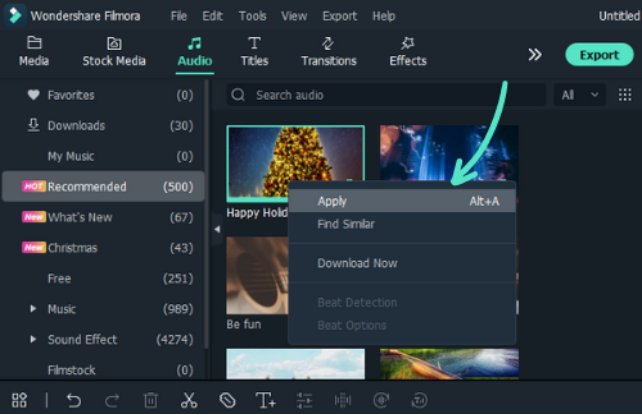
- ลาก และวางเสียงลงในไทม์ไลน์
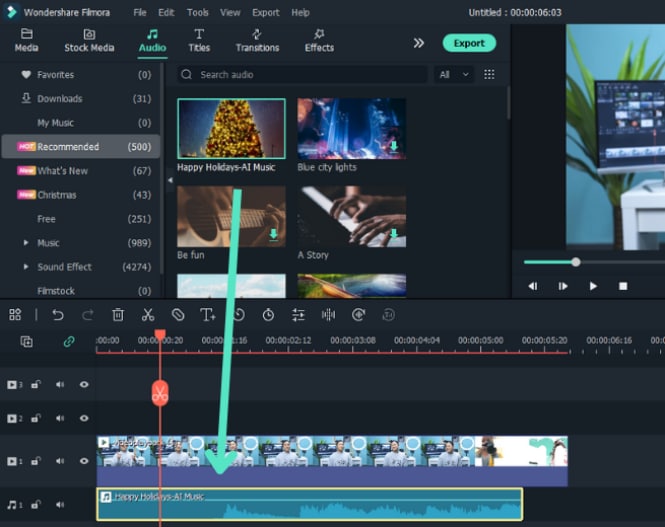
ปรับเสียง
เมื่อคุณเพิ่มเพลงแล้ว ให้ดับเบิลคลิกที่เพลงในไทม์ไลน์เพื่อเปิดหน้าต่างเสียง ในหน้าต่างนี้ คุณสามารถปรับระดับเสียง และระดับเสียงของเพลงได้ คุณยังสามารถสร้างคีย์เฟรมเสียง (เฟดอิน และเฟดเอ้าท์) สำหรับเพลงของคุณได้
ลบเสียง
เลือกเสียงที่คุณต้องการลบออกจากไทม์ไลน์แล้วกดลบบนคีย์บอร์ดของคุณ
หรือคลิกขวาที่เสียงในไทม์ไลน์แล้วเลือกลบจากเมนู
เสียงที่ชื่นชอบ
- คลิกขวาที่เสียงในเมนูเสียงแล้วเลือกเพิ่มในรายการโปรด
- หรือเลือกเสียงที่คุณชอบ คุณจะเห็นรูปหัวใจที่มุมขวาบน คลิก "หัวใจ" สีแดง
- คุณสามารถตรวจสอบเสียงที่คุณชื่นชอบได้ทางด้านซ้าย - รายการโปรด